8 Trik Ampuh Pulihkan Pesan WhatsApp yang Hilang di Android dan iPhone
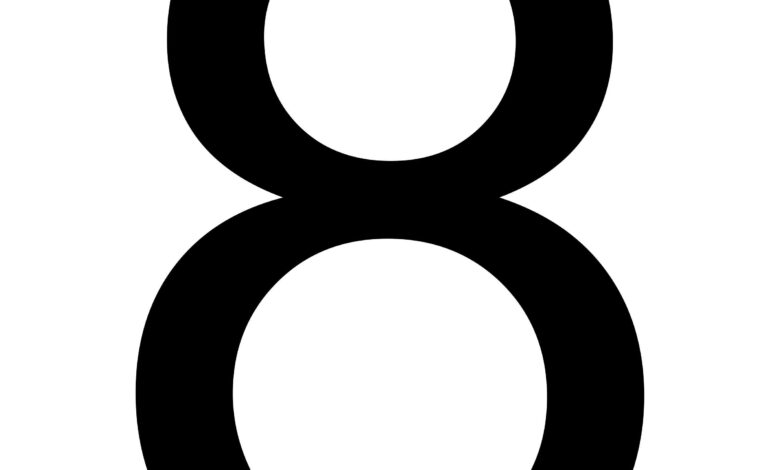
8 Cara Mengembalikan Chat WA yang Terhapus di Android dan iPhone, Bahkan Tanpa Backup!
Chat WhatsApp Anda tiba-tiba hilang begitu saja dan berisi informasi penting yang harus segera diakses. Kehilangan chat WhatsApp adalah hal yang wajar terjadi, terutama jika secara tidak sengaja Anda menghapus percakapan. Yang membuat panik, biasanya chat yang hilang tersebut berasal dari orang penting atau berisi informasi dan data penting, sehingga Anda ingin segera mengembalikannya.
Jika Anda mengalami hal ini, tenang! Ada beberapa cara yang bisa Anda lakukan untuk memulihkan chat WA yang hilang, khususnya di perangkat Android maupun iPhone. Berikut penjelasan lengkapnya:
1. Mengembalikan Chat WA yang Terhapus di Android
Bagi pengguna Android, kunci utama untuk mengembalikan chat WhatsApp yang hilang adalah backup. WhatsApp di Android biasanya menyimpan cadangan pesan secara otomatis di Google Drive, sehingga Anda bisa memulihkan chat tanpa kehilangan data penting lainnya. Penting diperhatikan, bahwa backup WhatsApp bisa diatur harian, mingguan, atau bulanan, dan harus menggunakan akun Google yang sama dengan akoin WhatsApp Anda.
Chat yang terhapus setelah backup terakhir tidak bisa dikembalikan melalui Google Drive. Dengan backup harian, misalnya, risiko kehilangan pesan penting akan jauh lebih kecil, terutama jika Anda sering menerima chat berisi dokumen kerja atau informasi transaksi.
Berikut cara mengembalikan chat WA yang terhapus di Android jika sudah ter-backup:
– Hapus atau uninstall aplikasi WhatsApp dari ponsel Anda.
– Install ulang WhatsApp dan masuk dengan nomor yang sama.
– Pilih “Pulihkan” ketika muncul opsi pemulihan dari Google Drive.
– Setelah proses selesai, pilih “Lanjut” untuk menyelesaikan setup.
2. Mengembalikan Chat WA yang Terhapus di iPhone
Untuk pengguna iPhone, iCloud menjadi media utama untuk backup chat WhatsApp. Agar chat WA bisa dikembalikan, sebelumnya chat tersebut harus sudah dicadangkan. Penting juga memastikan ruang penyimpanan iCloud cukup, karena kapasitas gratis hanya 5 GB dan backup WA yang besar mungkin membutuhkan ruang tambahan.
Berikut cara mengembalikan chat WA yang terhapus di HP Iphone:
– Hapus atau uninstall WhatsApp.
– Install ulang WhatsApp dan login dengan nomor yang sama.
– Pilih “Restore” atau “Pulihkan Chat” saat diminta.
– Sistem akan otomatis mengambil data chat dari iCloud.
– Setelah proses selesai, maka chat WA Anda akan kembali seperti semula.
3. Menggunakan Aplikasi Dr. Fone
Jika Anda tidak memiliki backup, Dr. Fone bisa menjadi solusi karena mampu memulihkan chat WA yang terhapus bahkan tanpa cadangan. Selain chat teks, aplikasi DR. Fone juga mendukung pemulihan lampiran, seperti foto, video, dan dokumen, sehingga pesan penting tidak hanya kembali dalam bentuk teks saja.
Cara mengembalikan chat WA yang terhapus menggunakan aplikasi Dr. Fone:
– Install Dr. Fone di komputer Anda.
– Sambungkan ponsel Anda ke komputer.
– Buka modul “Recover” dan pilih WhatsApp Messages.
– Tunggu proses pemindaian selesai.
– Pilih chat yang ingin dikembalikan, lalu klik “Restore”.
4. Memulihkan Chat WA dengan MiniTool Mobile Recovery (iOS)
MiniTool Mobile Recovery adalah alternatif lain untuk pengguna iPhone yang ingin mengembalikan chat WA secara lebih mendetail, termasuk data yang tidak muncul di backup iCloud. Software ini berguna ketika chat WA terhapus akibat reset ponsel, update sistem gagal, atau masalah lainnya yang membuat chat tidak bisa dipulihkan lewat iCloud.
Cara memulihkan chat WA yang terhapus menggunakan MiniTool Mobile Recovery:
– Install MiniTool Mobile Recovery di komputer.
– Hubungkan iPhone dengan kabel USB.
– Buka aplikasi MiniTool Mobile Recovery, lalu klik “Scan”.
– Tunggu hingga pemindaian selesai.
– Pilih chat yang ingin dipulihkan, lalu klik “Recover”.
5. Mengembalikan Chat WA melalui iTunes
Jika Anda menggunakan Mac, iTunes memungkinkan pemulihan seluruh data iPhone, termasuk chat WA, selama sebelumnya sudah melakukan backup. Metode ini sangat efisien untuk memulihkan data besar sekaligus, seperti chat, foto, dan dokumen, dibanding mengandalkan iCloud yang kadang terbatas oleh kapasitas penyimpanan.
Cara mengembalikan chat WA yang terhapus melalui iTunes:
– Buka iTunes dan hubungkan iPhone Anda.
– Pilih perangkat iPhone di menu iTunes.
– Klik “Summary”, kemudian pilih “Restore Backup”.
– Tunggu proses selesai, lalu akses chat WA yang sudah dipulihkan.
6. Memulihkan Chat WA melalui Cadangan Lokal
Jika Anda belum sempat melakukan backup online, baik menggunakan akun Google atau iCloud, cadangan lokal di ponsel masih bisa digunakan untuk memulihkan chat WA yang terhapus. Backup lokal ini biasanya hanya tersimpan beberapa hari terakhir, jadi penting untuk segera memulihkan chat setelah terhapus.
Cara memulihkan chat WA yang terhapus menggunakan cadangan lokal:
– Install aplikasi manajer file di ponsel.
– Buka folder WhatsApp > Database, bisa di memori internal atau SD Card.
– Salin file cadangan, msgstore-YYYY-MM-DD.1.db.crypt12, ke folder yang sama di ponsel baru.
– Hapus dan install ulang WhatsApp, lalu login.
– Pilih “Pulihkan” saat diminta untuk memulihkan chat dari cadangan lokal.
7. Mengembalikan Chat WA yang Lama dengan File Manager
WhatsApp secara otomatis menyimpan beberapa backup chat lama di penyimpanan ponsel Anda. Dengan File Manager, Anda bisa mengakses file backup lama dan mengembalikan chat WhatsApp yang sudah terhapus berbulan-bulan atau bahkan bertahun-tahun, tergantung file cadangan yang tersimpan.
Cara mengembalikan chat WA yang terhapus menggunakan file manager:
– Buka aplikasi File Manager.
– Masuk ke WhatsApp > Database.
– Cari file backup lama dan ubah namanya menjadi msgstore.db.crypt12, jangan ubah ekstensi crypt9, crypt10, atau crypt11.
– Hapus dan install ulang WhatsApp.
– Pilih “Pulihkan” saat diminta.
8. Mengembalikan Chat WA dengan Mobitrix
Mobitrix adalah aplikasi lain yang mendukung pemulihan chat WA yang terhapus di Android maupun iPhone. Selain chat teks, aplikasi ini bisa memulihkan lampiran dan media WhatsApp secara lengkap. Mobitrix juga memudahkan pemindahan chat dari satu perangkat ke perangkat lain, sehingga berguna jika Anda mengganti ponsel namun tetap ingin menyimpan seluruh percakapan.
Cara menggunakan aplikasi Mobitrix:
– Download dan install Mobitrix di HP Anda.
– Masuk ke menu “Back Up” dan lakukan backup manual terlebih dahulu.
– Setelah backup selesai, masuk ke menu “Restore” untuk mengembalikan chat yang dicadangkan.
